El dtrx tool es un extractor de archivos universal para muchos tipos de archivos. dtrx significa "Haz la extracción correcta". Es una herramienta gratuita de extracción de archivos de código abierto. No necesita tener múltiples herramientas de extracción para manejar diferentes tipos de archivos de almacenamiento. dtrx se encargará de casi todos los tipos de archivos comprimidos como tar, zip, cpio, deb, rpm, gem, 7z, cab, lzh, rar, gz, bz2, lzma, xz y muchos tipos de archivos exe, incluido Microsoft Archivos de gabinete, archivos de InstallShield y archivos zip autoextraíbles. dtrx extraerá los archivos en sus propios directorios dedicados. Además, se asegura de que pueda leer y escribir todos los archivos que acaba de extraer, mientras deja intactos el resto de los permisos. Además, puede encontrar los archivos dentro del archivo y extraerlos también.
En este breve tutorial, veremos cómo instalar y usar dtrx para manejar archivos de almacenamiento en sistemas operativos similares a Unix.
dtrx - Utilidad inteligente de extracción de archivos
Instalación
Sobre Arch LInux y sus derivados:
dtrx está disponible en AUR . Si tiene Arch Linux o cualquier otro derivado de Arch Linux como Antergos, Manjaro Linux, puede instalarlo usando ayudantes de AUR como Yaourt o Empaquetador .
$ yaourt -S dtrx
O,
$ packer -S dtrx
Sobre Ubuntu y sus derivados:
La herramienta de extracción dtrx está disponible en los repositorios predeterminados de Ubuntu. El siguiente comando instalará dtrx en su sistema Ubuntu.
$ sudo apt-get install dtrx
En otras distribuciones de Linux, puede compilarlo e instalarlo manualmente desde la fuente como se muestra a continuación.
Asegúrese de haber instalado Python en su caja de Linux. Luego, descargue la última versión desde aquí .
$ wget https://brettcsmith.org/2007/dtrx/dtrx-7.1.tar.gz
Extraiga el archivo comprimido descargado usando el comando:
$ tar -xvf dtrx-7.1.tar.gz
VAYA a la carpeta donde extrajo dtrx.
$ cd dtrx-7.1
Finalmente, compílelo e instálelo como se muestra a continuación.
$ python setup.py install --prefix=/usr/local
Uso
A diferencia de otros extractores de archivos, no necesita recordar todas las opciones y argumentos. Simplemente use el comando dtrx seguido del archivo comprimido como se muestra a continuación.
$ dtrx dir1.tar
Donde, dir1.tar es el archivo tar.
Extraerá todo el contenido de dir1.tar archivar en una carpeta llamada dir1 en el directorio de trabajo actual. No necesita instalar la utilidad de archivo tar o no necesita saber cómo usar el comando tar para extraer archivos. dtr extraerá el archivo dado, sin importar el formato de archivo que tenga.
Ahora, considere otro archivo llamado dir2.zip que consta de archivos de almacenamiento, a saber, file1.tar y archivo2.bz2 . Extraigamos usando el comando:
$ dtrx dir2.zip
dtrx es lo suficientemente inteligente como para encontrar y decirle que el archivo dir2.zip contiene otros dos archivos. Y le dará una lista de sugerencias para hacer.
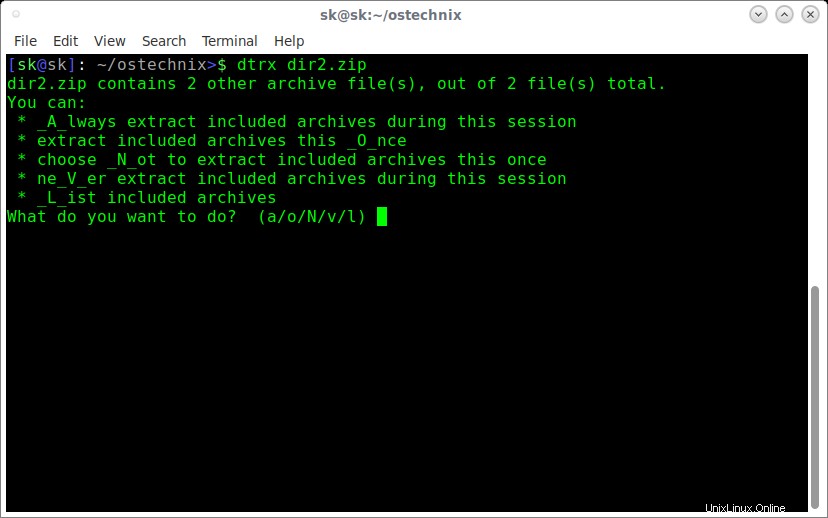
Como puede ver en el resultado anterior, puede elegir cualquiera de las siguientes acciones ingresando las letras relevantes que se indican a continuación.
- un - Extraiga el archivo de almacenamiento y todos los demás archivos de almacenamiento incluidos recursivamente.
- o - Extraiga los archivos de archivo incluidos esta vez.
- N - No extraiga los archivos de almacenamiento incluidos. Significa que esta opción solo extraerá el archivo de origen, no otros archivos dentro de él.
- v - Nunca extraiga los archivos de almacenamiento incluidos durante esta sesión.
- l - Lista de todos los archivos incluidos.
También puede extraer varios archivos a la vez especificando archivos separados por espacios como se muestra a continuación.
$ dtrx dir1.tar dir2.zip dir3.tar.bz2
Nuevamente, si un archivo contiene otros archivos en su interior, se le harán las preguntas anteriores. Presione cualquier letra para realizar la operación respectiva.
También es posible extraer los metadatos de archivos .deb o .gem. La -m La opción solo extraerá los metadatos de esos archivos, no todo el contenido.
$ dtrx -m python_2.7.9-1_amd64.deb
Para ver los metadatos del archivo anterior, solo use el comando ls.
$ ls python_2.7.9-1/ control md5sums postinst postrm preinst prerm
Para obtener más detalles, consulte la sección de ayuda ejecutando el siguiente comando:
$ dtrx -h Usage: dtrx [options] archive [archive2 ...] Intelligent archive extractor Options: --version show program's version number and exit -h, --help show this help message and exit -l, -t, --list, --table list contents of archives on standard output -m, --metadata extract metadata from a .deb/.gem -r, --recursive extract archives contained in the ones listed --one=ONE_ENTRY_DEFAULT, --one-entry=ONE_ENTRY_DEFAULT specify extraction policy for one-entry archives: inside/rename/here -n, --noninteractive don't ask how to handle special cases -o, --overwrite overwrite any existing target output -f, --flat, --no-directory extract everything to the current directory -v, --verbose be verbose/print debugging information -q, --quiet suppress warning/error messages
Espero que esto ayude.